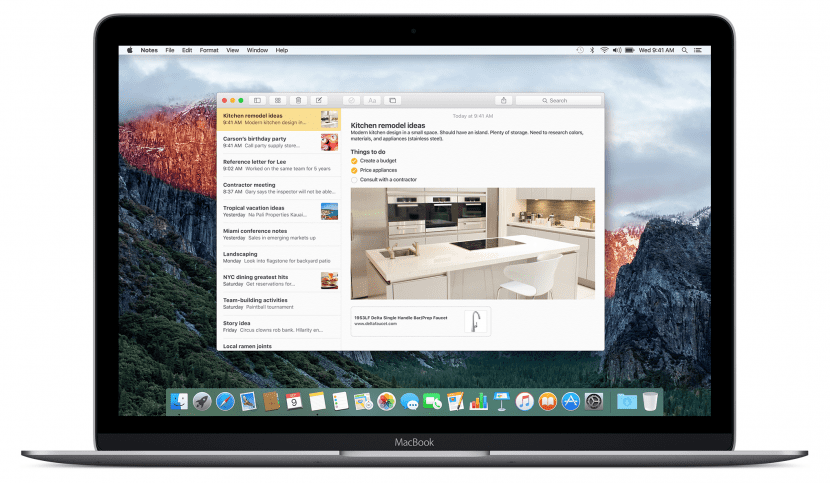
Zaščita zapiskov v OS X je precej preprosta, preprosto izberite zapisek, v orodni vrstici kliknite ikono ključavnice in kliknite na «Blokiraj to opombo», možnost je na voljo tudi s kombinacijo tipk Ctrl + klik (desni klik), da jo izberete v kontekstnem meniju. Po drugi strani pa je možno, da vas bo takrat sistem pozval, da ustvarite geslo, če tega še niste storili.
Zaklenjena opomba bo privzeto še vedno vidna, zraven pa bo le ikona odprte ključavnice. Za popolno zaklepanje vseh zapiskov z ikono ključavnice zgoraj desno v istem oknu, bomo izbrali možnost «Zapri vse zaklenjene opombe». Na ta način bomo zagotovili, da se bodo vsi zapiski, ki smo jih označili kot blokirane, prenehali prikazovati v predogledu in nobena vsebina ne bo prikazana.
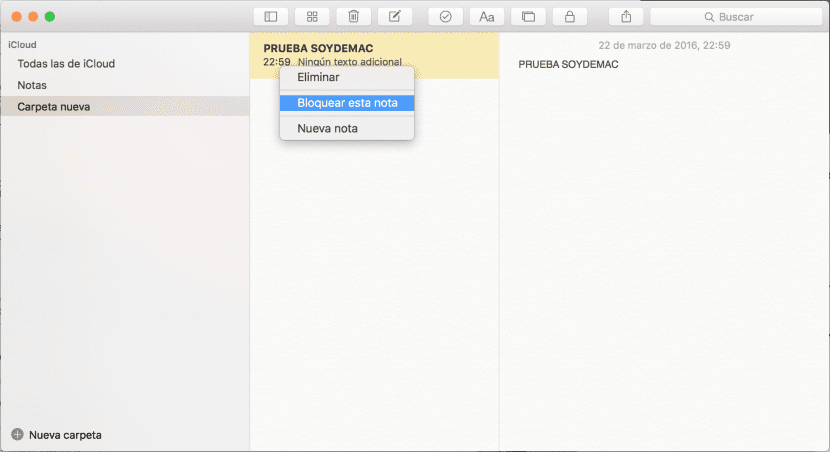
Očitno bo, da bomo postopek obrnili, dovolj, da izberemo določeno opombo, ki smo jo ustvarili, jo odklenemo z geslom, da prikažemo vsebino, in znova v meniju ključavnice izberemo "Odstrani ključavnico", da odstranimo geslo, če je po drugi strani pa jo želimo samo odstraniti, bomo v kontekstnem meniju (Ctrl + Click) izbrali možnost brisanja, to bo zapisek premaknil v "Pred kratkim izbrisano" za obdobje 30 dni, če ga želimo obnoviti.
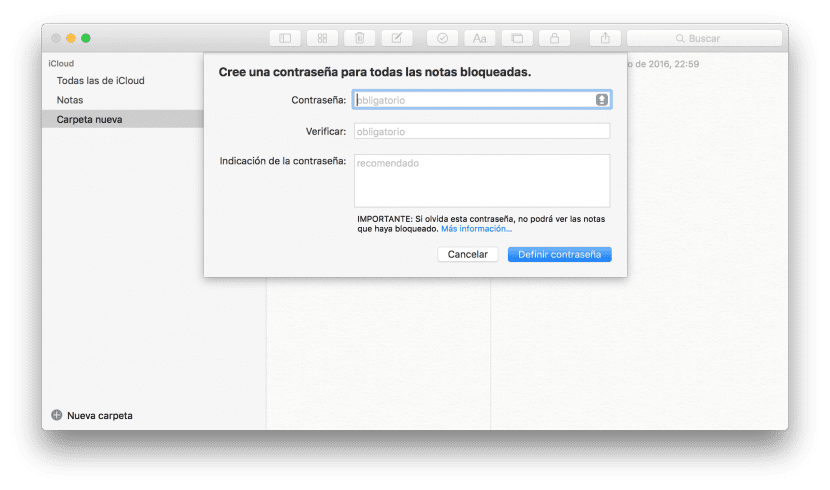
Postopek v IOS je nekoliko bolj zapleten, čeprav samo zato, ker ni tako očiten. Če želite zakleniti zapisek v iPhonu ali iPadu, morate to storiti vnesite zadevno opombo in nato kliknite ikono za skupno rabo v zgornjem desnem kotu (v obliki kvadrata in puščice), takrat se bo prikazal meni, kjer bomo kliknili zaklepno opombo in po vnosu bomo prosili za geslo kot v OS X to je, da bo aktiviral tik ob prejšnji ikoni določeno z odprto ključavnico, ki bo, če jo pritisnemo, samodejno zaklenila opombo in bo videti zaprta, predogled pa ostane takšen, kot je prikazan na spodnji sliki.

Odslej jih lahko odklepamo s Touch ID, pri čemer upoštevamo, da se je Apple osredotočil partnerstvo Touch ID z enim samim geslom, saj lahko, če vnesemo različna gesla za vsako opombo, odklenemo samo prvo z Touch ID, za ostale pa jih bomo morali vnesti ročno. To pomeni, da se je Apple osredotočil le na eno geslo za zapiske.
Ne pozabite, da je ta možnost na voljo samo za najnovejše različice ustreznih operacijskih sistemov, torej oboje za OS X 10.11.4 kot za iOS 9.3 naprej